


日常工作的时候,我们经常会使用到右键菜单,一些网友发现自己电脑中的右键菜单特别长,每次操作都不是很方便,就想要删除一下不使用的选项,那么文件右键菜单太长怎么删除呢?下面小编就给大家带来win10点击文件右键菜单特别长的解决方法。
Win10文件右键菜单太长的删除方法:
第一步:想要管理win10系统的右键菜单,我们需要使用第三方工具 360安全卫士,打开该软件之后点击右下角的【更多】选项,在更多功能界面,在右上角的搜索框里搜索“右键”,在出现的右键选项上点击一下,就开始安装右键管理插件。
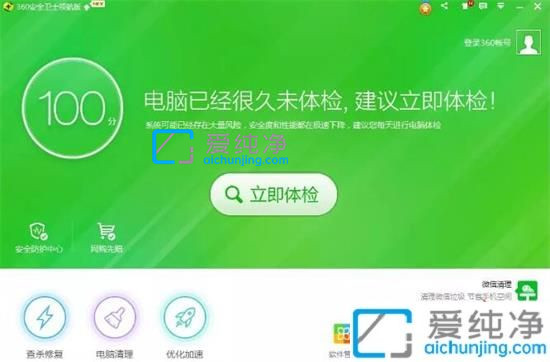
第二步:等待右键管理安装完成之后,点击【右键管理】功能。
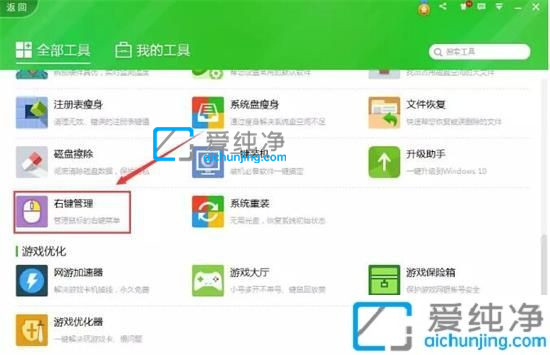
第三步:在打开的右键菜单管理窗口中,鼠标点击【立即管理】选项。
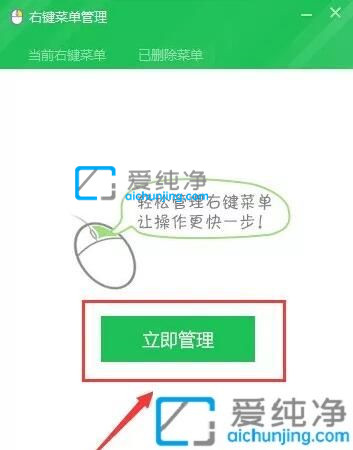
第四步:在右键项里面找到无用的右键菜单选项,点击右侧的【删除】选项即可。
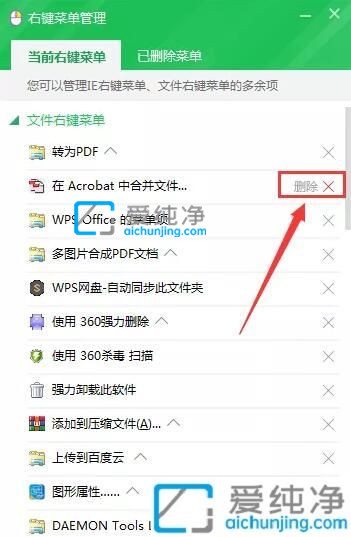
第五步:如果右键菜单中出现误删除的情况,我们可以通过【已删除菜单】,选择恢复被误删的右键菜单项。
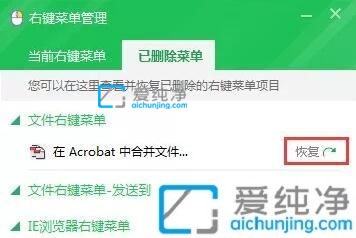
第六步:删除之后,我们可以鼠标右键菜单看看,刚刚删除的选项确实不在右键菜单中了。
win10点击文件右键菜单特别长的解决方法就给大家介绍到这了,如果有不了解的用户就可以按照小编的方法来进行操作了,更多精彩资讯,尽在爱纯净。
| 留言与评论(共有 条评论) |